首页
win7右下角红x不能上网?win7电脑网络红叉不能上网解决办法
win7右下角红x不能上网?win7电脑网络红叉不能上网解决办法
2022-09-26 21:23:40
来源:互联网
作者:admin
win7右下角红x不能上网?win7电脑网络红叉不能上网解决办法?
win7右下角出现红x不能上网,好气人的吧。明明没有做什么操作,却还是得到这种回报。小伙伴也不懂得怎么处理,还是来看看小编带来的解决方法吧。

win7右下角红x不能上网解决办法:
方法一:
1、首先查看网络连接中哪个部分出现了问题,单击桌面右下角的网络图标——选择网络和共享中心;
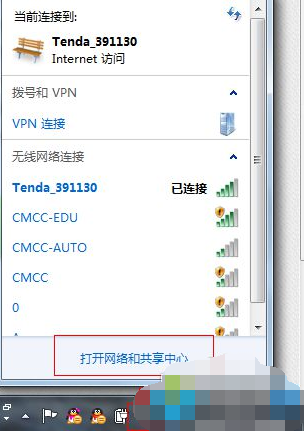
2、进入后查看基本网络连接中哪个部分出现了叹号或者是红色的叉号,如果有的话将鼠标放到上面后单击即可;等待电脑自动的诊断完成后尝试重新连接网络试试,不要管诊断以后的提示,直接关闭即可。
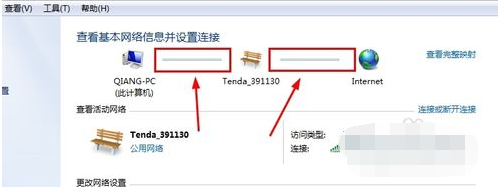
方法二:
1、如果还是不行,就检查你的IP是否更改了设置,选择链接的网络——属性——tcp/ip协议 4——更为自动获取。
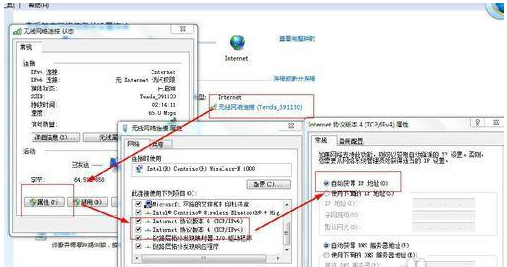
方法三:
1、如果不能上网的话就单击网络和共享中心左侧的适配器管理,进入后右击当前使用的适配器,选择诊断。
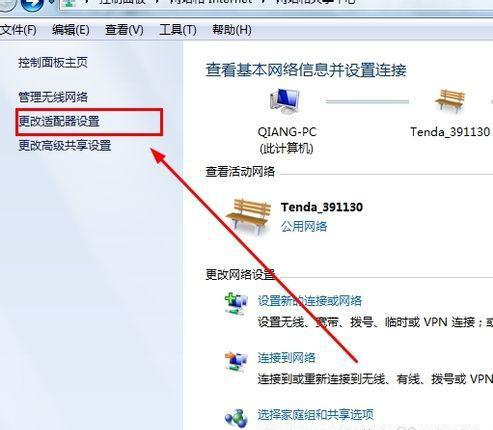
win7右下角红x不能上网的全部内容就这些了!如果对您的问题有所帮助,请关注本站
相关文章
- 安装win7系统磁盘分区必须为?win7系统磁盘如何分区? 01-21
- win7文件夹查看选项在哪?win7文件夹查看选项打开方法 01-19
- win7电脑颜色不正常怎么调?win7电脑颜色不正常调节方法 01-18
- 安装win7后鼠标动不了怎么办? 重装win7后usb全部失灵解决方法 12-20
- 微软win7专业版如何安装?微软win7专业版下载安装教程 12-15
- win7一关机就自动重启?win7关机后自动开机的解决办法 12-14
精品游戏
换一批
